Table of Contents
Installieren der App
So installieren Sie die App für ZENTRA Cloud.

Updated
by Travis Bates
IN DIESEM ARTIKEL
Um die ZENTRA Cloud Progressive Web Application (PWA) auf Ihrem Gerät zu installieren, befolgen Sie die in diesem Artikel beschriebenen Schritte. Nach der Installation können Sie direkt vom Startbildschirm Ihres Geräts auf die ZENTRA Cloud zugreifen.

Installieren Sie die App
- Öffnen Sie Ihren Browser und navigieren Sie zu app.zentracloud.io .
- Greifen Sie auf die Installationsoption zu :
- Suchen Sie in Desktop-Browsern (wie Chrome oder Edge) nach dem Installationssymbol in der Adressleiste oder im Browsermenü.
- Tippen Sie in mobilen Browsern (wie Chrome auf Android) auf das Drei-Punkte-Menü und wählen Sie „Zum Home-Bildschirm hinzufügen“.
- Bestätigen Sie die Installation , indem Sie den Anweisungen folgen.
Lesen Sie weiter, um browserspezifische Anweisungen zu erhalten.
Safari
- Öffnen Sie Safari und navigieren Sie zu app.zentracloud.io
- Tippen Sie auf die Schaltfläche „Teilen“ und wählen Sie „Zum Home-Bildschirm hinzufügen“.
- Bestätigen Sie die Installation , indem Sie den Anweisungen folgen.
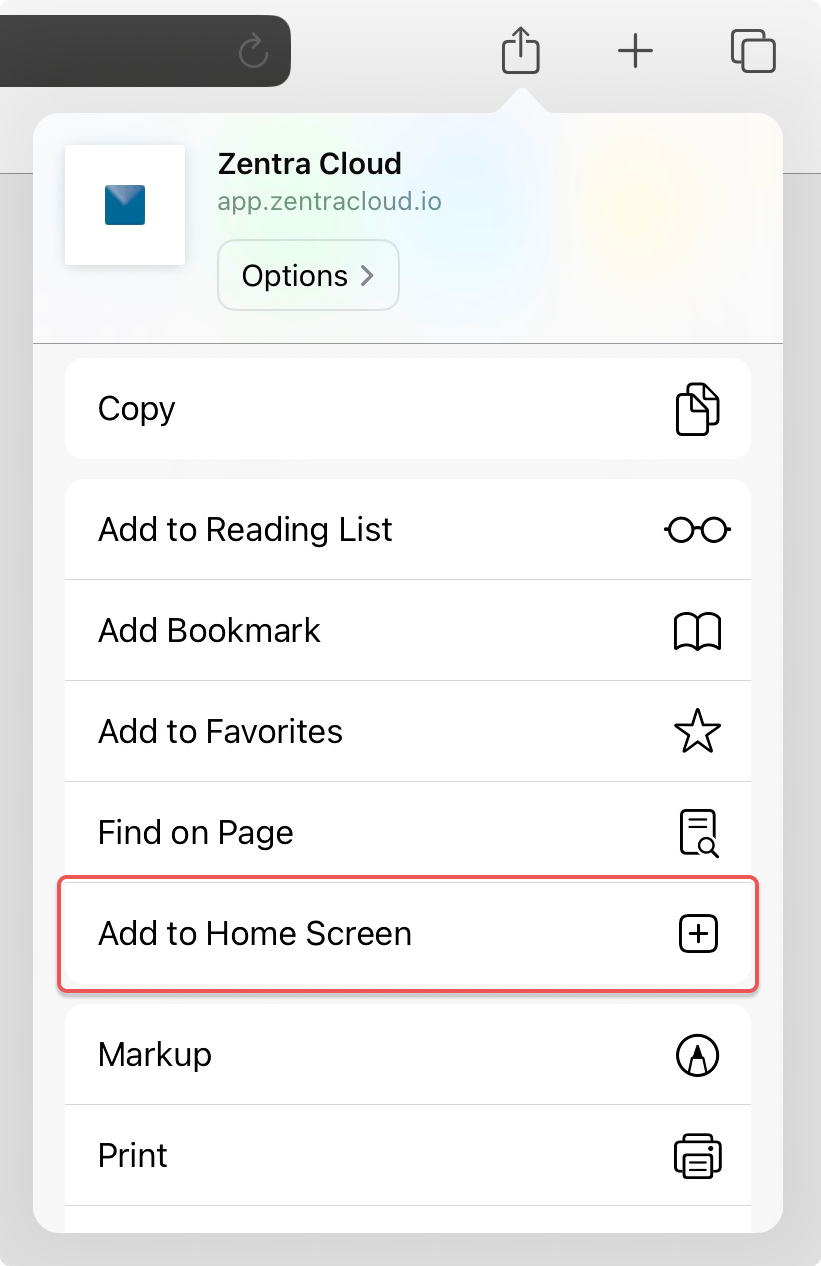
Chrom
- Öffnen Sie Chrome und navigieren Sie zu app.zentracloud.io
- Greifen Sie auf die Installationsoption zu:
- Suchen Sie auf dem Desktop nach dem Installationssymbol in der Adressleiste oder im Browsermenü. Wenn die Schaltfläche „Installieren“ nicht vorhanden ist, klicken Sie auf das Drei-Punkte-Menü und wählen Sie „Übertragen, speichern und teilen“.
- Tippen Sie auf dem Handy auf das Drei-Punkte-Menü und wählen Sie „Zum Home-Bildschirm hinzufügen“.
- Bestätigen Sie die Installation , indem Sie den Anweisungen folgen.
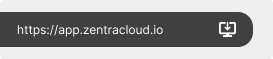
Rand
- Öffnen Sie Edge und navigieren Sie zu app.zentracloud.io
- Greifen Sie auf die Installationsoption zu:
- Suchen Sie auf dem Desktop nach dem Installationssymbol in der Adressleiste oder im Browsermenü. Wenn die Schaltfläche „Installieren“ nicht vorhanden ist, klicken Sie auf das Drei-Punkte-Menü und wählen Sie „Apps“.
- Tippen Sie auf dem Handy auf das Drei-Balken-Menü und wählen Sie „Zum Telefon hinzufügen“.
- Bestätigen Sie die Installation , indem Sie den Anweisungen folgen.
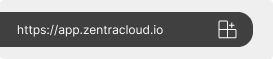
Feuerfuchs
- Öffnen Sie Firefox und navigieren Sie zu app.zentracloud.io
- Greifen Sie auf die Installationsoption zu:
- Auf dem Desktop unterstützt Firefox die direkte Installation von PWAs nicht, es ist eine Erweiterung erforderlich. Unterstützung für den Desktop ist in Vorbereitung .
- Tippen Sie auf dem Handy auf das Drei-Punkte-Menü und wählen Sie „App zum Startbildschirm hinzufügen“.
- Bestätigen Sie die Installation , indem Sie den Anweisungen folgen.
How did we do?
Konto erstellen und Organisation einrichten
ZENTRA Cloud Beta
